Di Sambit Koley
Quando si tenta di installare manualmente un aggiornamento scaricato dal downloaded Catalogo di Microsoft Update, potresti visualizzare un messaggio particolare sul tuo computer 'Il processo non è in modalità di elaborazione in background‘. Questo errore si verifica effettivamente a causa degli errori del of aggiornamento Windows processi. Segui questo particolare per risolvere il problema molto facilmente.
Correggi la coda Clear BITS e sincronizza Microsoft Update
1. All'inizio, premi 'Tasto Windows+S‘. Quindi, digita "cmd“.
2. Dopo di che, tasto destro del mouse sul "Prompt dei comandi“. Successivamente, fai clic su "Esegui come amministratore“.

3. Quando il Prompt dei comandi appare sullo schermo, genere questo codice nel terminale e premi accedere mettere in pausa BIT servizio -
bit di stop netto
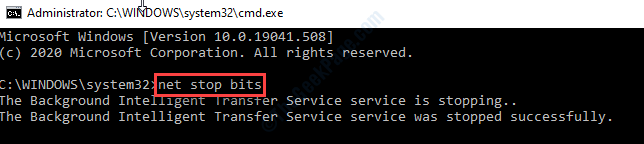
4. Quindi, per fermare il aggiornamento Windows service esegui questo comando proprio come il precedente.
net stop wuausserv
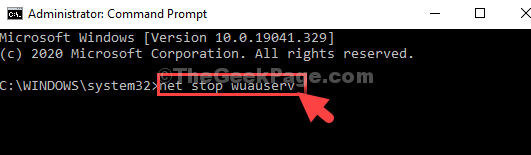
Riduci al minimo CMD finestra.
5. Apri il Esplora file.
6. Quindi, devi navigare in questa posizione~
C:\ProgramData\Microsoft\Network\Downloader

7. Cerca il "qmgr0.dat" e "qmgr1.dat" File.
8. Fare clic con il pulsante destro del mouse sul file e quindi fare clic su "Elimina“.
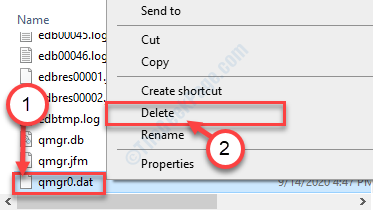
Una volta eliminati entrambi i file, chiudi il Esplora file.
9. Massimizza il CMD finestra. Digita questi set di comandi per riprendere BIT e Wuauserv servizio.
bit di inizio netto inizio netto wuausserv

Chiudi il terminale CMD.
Prova a installare di nuovo gli aggiornamenti. Non affronterai più il problema.


